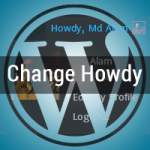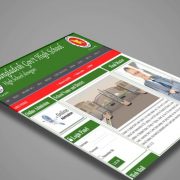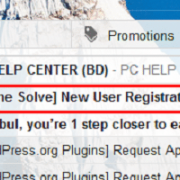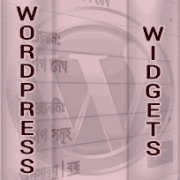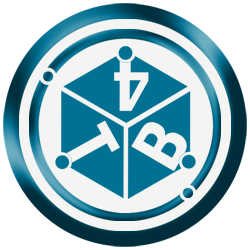প্রত্যেক ওয়ার্ডপ্রেস ব্যবহারকারীই লগইন থাকা অবস্থায় অ্যাডমিন বারে প্রদর্শিত “Howdy” টেক্সট ম্যাসেজের সাথে পরিচিত হয়ে থাকবে। সমস্যা হলো “Howdy” শব্দটি একটি অনানুষ্ঠানিক শব্দ এবং খুব অপেশাদার শোনায়। আপনি যদি কোন ক্লায়েন্টের কাজ করেন, তাহলে হয়তো সে এই শব্দটি পরিবর্তন করতে চাইবে। এক্ষেত্রে, “Welcome” শব্দটি অনেক বেশি সামঞ্জস্যপূর্ণ হয়।
ওয়ার্ডপ্রেসের একটি বড় সুবিধা হলো যেকোনো কিছু কাস্টম করা যায়, ড্যাশবোর্ডে অবস্থিত যেকোনো টেক্সটকে ইচ্ছানুযায়ী পরিবর্তন করা সম্ভব। সুতরাং, “Howdy” টেক্সট পরিবর্তন করাও কোন বড় ইস্যু নয়। সহজেই এটি করা যায় এবং আজকের টিপসে আমি সেটাই দেখাবো, সেই সাথে টেক্সটটিকে কিভাবে নিজের ইচ্ছেমতো ঈদের দিন বা নতুন বছরের মতো বিশেষ দিন অনুযায়ী ডাইনামিকভাবে উপস্থাপন করা যায় তাও দেখাবো।
Howdy ম্যাসেজ পরিবর্তন করুন
“Howdy” ম্যাসেজ পরিবর্তন করতে নিচের কোড স্নিপেট থিমের functions.php ফাইলে বসাতে হবে:
function change_howdy_message($translated_text, $text, $domain) {
$new_message = str_replace('Howdy', 'Welcome', $text);
return $new_message;
}
add_filter('gettext', 'howdy_message', 10, 3);
উপরের ফাংশনটি “Howdy” টেক্সটকে পরিবর্তন করবে “Welcome” টেক্সট দ্বারা। এখানে পিএইচপি’র str_replace ফাংশনকে ওয়ার্ডপ্রেসের নিজস্ব gettext ফিল্টার দ্বারা প্রয়োগ করা হয়েছে। ফাংশনটি যুক্ত করার পরে ওয়ার্ডপ্রেস ড্যাশবোর্ড রিফ্রেশ করলেই “Welcome” টেক্সট প্রদর্শিত হবে।
বিশেষ ছুটির দিনে শুভেচ্ছা জানানো
এখন আমি দেখাবো কিভাবে এই অভিবাদন বার্তাকে আরও সময়োপযোগী করে উপস্থাপন করা যায়। উদ্দেশ্য হলো বার্তাটিকে বিশেষ ছুটির দিন অনুযায়ী দেখানো। উদাহরণস্বরূপ, যদি আজকের দিনটি নতুন বছর হয়, তাহলে আমরা বার্তা দিবো “Happy New Year” ব্যবহারকারীর নাম অনুসরণের মাধ্যমে। একইভাবে, যদি ঈদের দিন হয়, আমরা ব্যবহারকারীকে ঈদের শুভেচ্ছা দিয়ে বার্তা দিতে পারি।
প্রথমে চলতি মাস এবং দিন বের করে নিতে হবে, যা পিএইচপি’র date ফাংশন ব্যবহার করে সহজেই বের করা যাবে।
function special_holiday() {
$date = date('d-m');
}
ধরে নিচ্ছি আজকের দিনটি হলো ১৬ই আগস্ট এক্ষেত্রে, 16-08 হবে উপরের ফাংশনটির আউটপুট। একিভাবে, 01-01 হচ্ছে নতুন বছরের দিন এবং এভাবে ঈদের দিনও দেখানো যাবে। এই পদ্ধতিতে তারিখ বের করে আমরা অভিবাদন বার্তাকে নিচের ফাংশন ব্যবহার করে সেট করতে পারি:
function special_holiday() {
$date = date('d-m');
switch($date) {
case '01-01':
$message = 'Happy New Years';
break;
case '18-07':
$message = 'Eid Mubarak';
break;
default:
$message = 'Welcome';
}
return $message;
}
দেখা যাচ্ছে উপরের ফাংশনটি নির্দিষ্ট তারিখ অনুযায়ী নির্দিষ্ট বার্তা দেখাচ্ছে, এবং সেই সাথে যদি কোন তারিখ ম্যাচ না করে তাহলে ডিফল্টভাবে “Welcome” বার্তাটি দেখাচ্ছে। এভাবে যেকোনো বিশেষ দিন অনুযায়ী যেকোনো বার্তা দেওয়া যাবে।
এখন, আমরা উপরের special_holiday() ফাংশনটিকে কাজে লাগিয়ে একদম শুরুতে ব্যবহার করা change_howdy_message() ফাংশনটিকে সামান্য পরিবর্তন করে নিচের কোড স্নিপেট অনুযায়ী থিমের functions.php ফাইলে বসাবো:
function change_howdy_message($translated_text, $text, $domain) {
$message = public_holiday();
$new_message = str_replace('Howdy', $message, $text);
return $new_message;
}
add_filter('gettext', 'howdy_message', 10, 3);
ব্যস! হয়ে গেলো!! “Howdy” টেক্সটকে শুধু পরিবর্তনই করা হলো না, পাশাপাশি বার্তাটি এখন আরও ডাইনামিক হয়ে গেলো। আশা করি টিপসটি উপভোগ করেছেন এবং আপনার ওয়ার্ডপ্রেস ব্লগে প্রয়োগের চেষ্টা করবেন। কোন সমস্যা হলে আমাদের প্রশ্ন ও উত্তর বিভাগে জিজ্ঞাসা করতে পারেন।
আজকের মতো এ পর্যন্তই, আগামীতে ইন-শা-আল্লাহ আরও নতুন কোন টিপস নিয়ে হাজির হবো। যদি টিপসটি উপভোগ করে থাকেন এবং আপনার উপকারে এসে থাকে, তাহলে অবশ্যই শেয়ার করে অন্যদের জানাবেন। যদি আমার কোন ভুল হয়ে থাকে অথবা আপনার কোন মতামত থেকে থাকে অথবা আপনি কোন কিছু সুপারিশ করতে চান অথবা বোঝার ক্ষেত্রে কোন সমস্যা হয়, নিশ্চিন্তে নিচে মন্তব্য করতে পারেন।